怎么文件夹无法删除 无法删除文件夹该怎么处理
在日常使用电脑的过程中,我们经常会遇到一些烦恼,比如无法删除文件夹的问题,有时候无论我们怎么尝试,这个顽固的文件夹就是无法被删除。当我们遇到这种情况时,该如何处理呢?下面将为大家提供一些解决方法。无论是通过使用命令行还是借助第三方软件,我们都可以尝试着解决这个困扰已久的问题。只要我们耐心地一步步进行操作,相信最终我们一定能够成功删除这个难缠的文件夹。
方法如下:
1.几种删除文件夹的方法与步骤:
1,本篇讲述几种无法删除文件夹的解决方法,以下图中的文件夹例,将其删除。

2,结果弹出提示“说文件夹正被使用。要先关闭使用这个文件夹的程序”,在任务栏上找了一遍,任务栏上没有任何打开的程序,在任务管理器中也没有程序正在使用这个文件夹,怎么就删除不了呢?
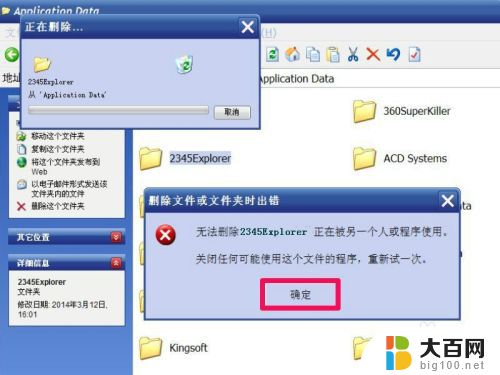
3,第一个方法:为了删除这个文件夹,采取分步措施,先删除此文件夹下的所有文件。
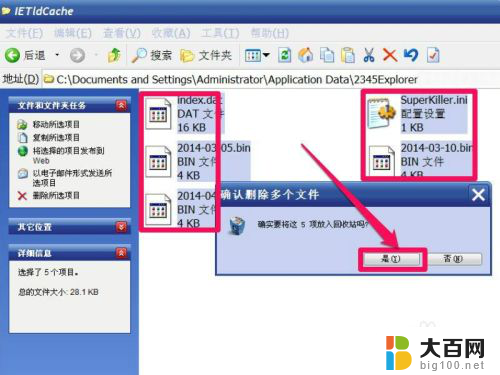
4,删除了其下所有文件后,然后,再来删除这个文件夹,这是一种分步删除方法。
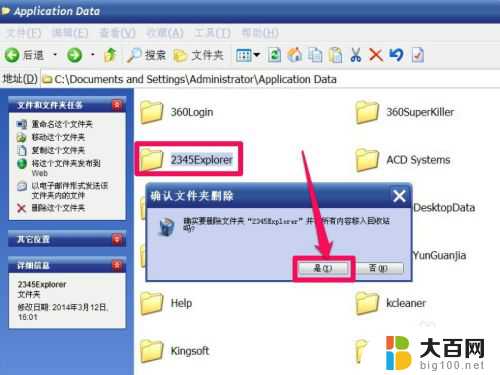
5,第二个方法:如果还删除不了,用另一个方法,先在该文件夹下面新建一个文件,再对文件夹进行删除操作。操作方法,就在其空白处右键,选择“新建”->“文本文档”这一项。
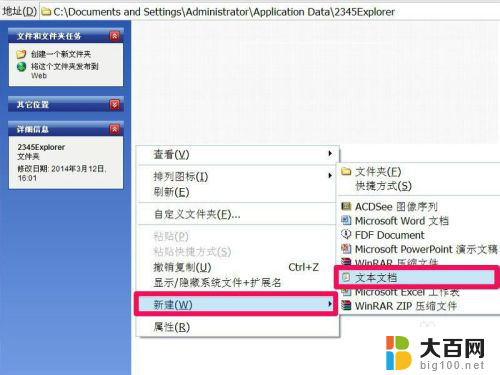
6,成功在此文件夹下创建了一个文件,然后后退,再去删除那个2345Explorer文件夹,一般也能够成功删除。
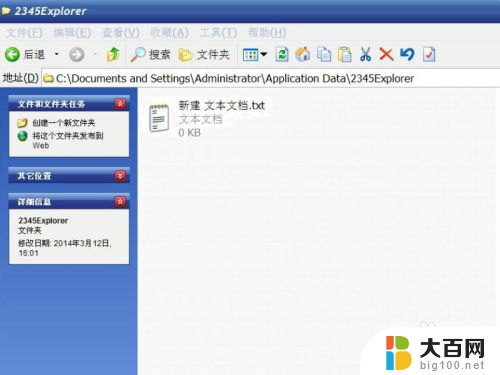
7,第三个方法:那就是"重命名"方法,先将文件夹的名字修改一下,然后再去删除。
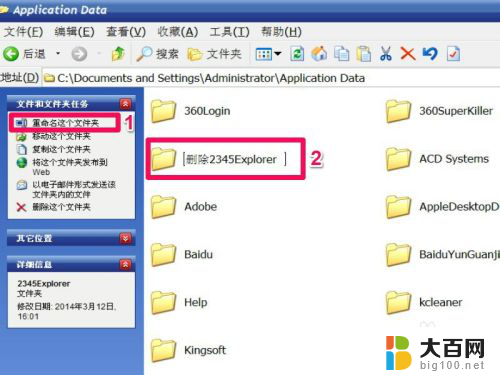
8,第四个方法:用重启的方法进行删除。因为有的文件夹被后台程序调用,暂时无法删除,可重启计算机,开机后,当还没有程序使用这个文件夹时,马上进行删除,一般也会有很好的效果。

9,第五个方法:安全模式方法,在安全模式下,很多程序是不运行的,甚至包括系统程序,都有很多没有运行,所以在这样的情况下,很容易删除文件夹。
操作方法,开机过Logon画面后,立即按F8键进入高级模式,然后在高级模式下选择“安全模式”,按Enter进入,删除想要删除的文件夹。

10,第六个方法:进入硬盘PE系统删除文件来。这种方法跟双系统是一样的,在一个系统去删另一个系统的文件夹,这个方法是非常有用的,至今为止,用此种方法,还没发现不能删除的文件夹。
操作方法,开机进入系统选项界面,选择硬盘PE进入即可,其它操作跟Windows系统一样。
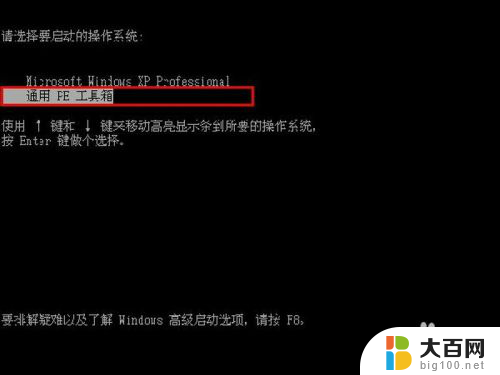
以上是关于如何解决无法删除文件夹的全部内容的说明,如果您遇到相同的问题,可以参考本文中介绍的步骤来修复,希望对您有所帮助。
怎么文件夹无法删除 无法删除文件夹该怎么处理相关教程
- 我的电脑文件夹怎么删除 文件夹删除不了怎么强制删除
- windowsapps是什么文件夹可以删除吗 windowsapps文件夹可以清理吗
- 没有删除文件怎么就没有了 电脑文件夹未删除但无法显示怎么办
- 电脑删除文件夹 怎么彻底删除电脑上的文件
- 修改文件夹名称显示文件夹正在使用 如何解决文件夹正在被使用无法删除
- 如何强行删除正在运行的文件夹 强制删除被占用的文件和文件夹的方法
- 文件夹如何删除 电脑如何彻底删除文件
- 电脑如何删除无用的文件 电脑中无用文件清理方法
- 打印机的文件删除不了怎么办 如何删除无法删除的打印机文件
- 为什么文件无法移动到文件夹 Windows删除文件出现文件正在使用提示
- 苹果进windows系统 Mac 双系统如何使用 Option 键切换
- win开机不显示桌面 电脑开机后黑屏无法显示桌面解决方法
- windows nginx自动启动 Windows环境下Nginx开机自启动实现方法
- winds自动更新关闭 笔记本电脑关闭自动更新方法
- 怎样把windows更新关闭 笔记本电脑如何关闭自动更新
- windows怎么把软件删干净 如何在笔记本上彻底删除软件
电脑教程推荐